Hvordan sette Reddit-bakgrunner som bakgrunn på PC og Android automatisk

Å angi Reddit-bakgrunnsbilder som bakgrunn vil ikke påvirke nytten av nettstedet, men vil hjelpe deg med opplevelsen mens du surfer.
Google Bilder er et verktøy som hjelper deg å finne bilder på nettet. Men ikke alle vet at det er nyttig når du trenger å søke etter opprinnelsen til et spesifikt bilde. Hvis du trenger å finne flere bilder fra et sett med bilder, eller hvis du er interessert i å vite når et bilde først dukket opp på en nettside, er Google Bilder det absolutte valget.
Det eneste negative som kommer ved å bruke denne tjenesten er at du kan bli overveldet av antall treff du får. For obskure bilder vil det være bokstavelig talt millioner av visuelt like bilder, mens for de svært populære vil det være tusenvis av kilder, for det meste fra sosiale medier.
Uansett, hvis du vet hvordan du bruker dette verktøyet, vil du raskt kunne vurdere om du kan finne det nyttig eller ikke.
Fordeler
– Rask
– Enkel
– Gir resultater
– Fungerer på alle plattformer
Ulemper
– Programvare for bildegjenkjenning er ikke perfekt
– Bortskjemt med valg
– Vanskelig å finne den virkelige kilden
Uansett hvilken versjon av Windows du bruker, fungerer det, selv om du søker på en mobilenhet som bruker iOS eller Android. Hvis du vil søke etter et bilde med nøkkelord, gir Google Bilder en flott versjon for mobile enheter. Et annet alternativ kan være å se etter et bilde ved å bruke en URL til bildet.
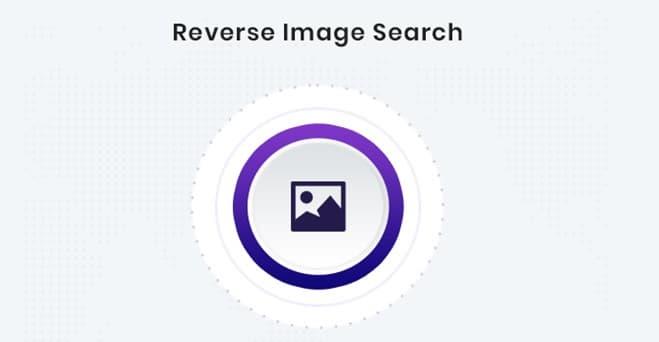
1. Det første trinnet er å finne bildet du ønsker å søke i mobilnettleseren din.
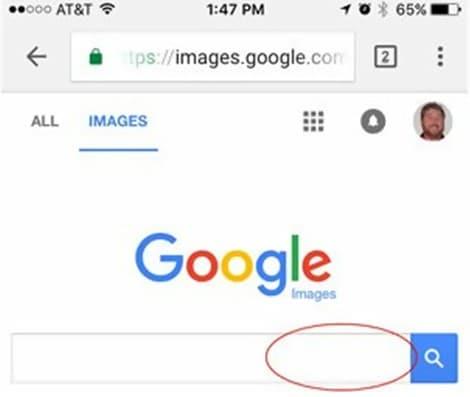
2. Klikk og hold på bildet en stund, du vil se en alternativmeny.
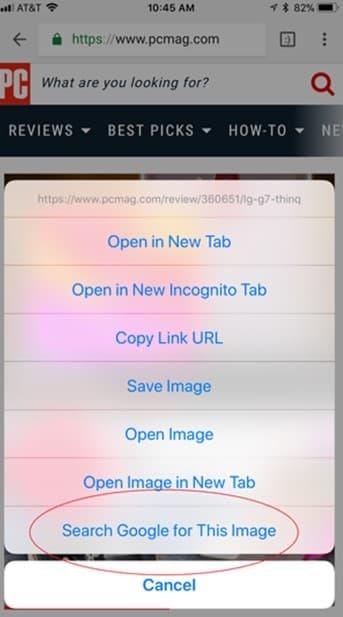
3. Klikk kopier for å lagre URL-en til bildet på utklippstavlen.
4. Gå til nettstedet: images.google.com .
5. Klikk og vent på søkedialogboksen, lim nå inn lenken til bildet du har kopiert.
6. Etter å ha limt inn URL-en, klikk på søkeikonet. Dette vil starte søket.
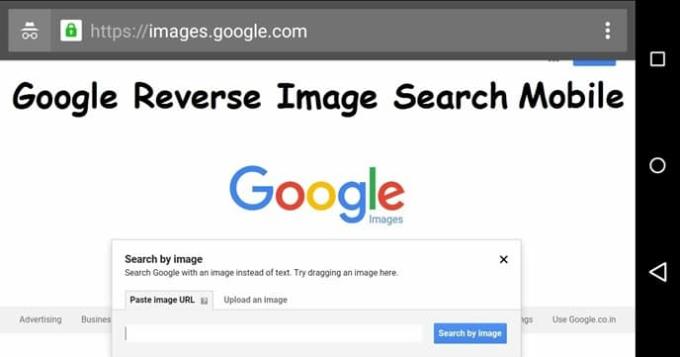
7. Hvis ingen resultater vises, klikk på alternativet Søk etter bilde.
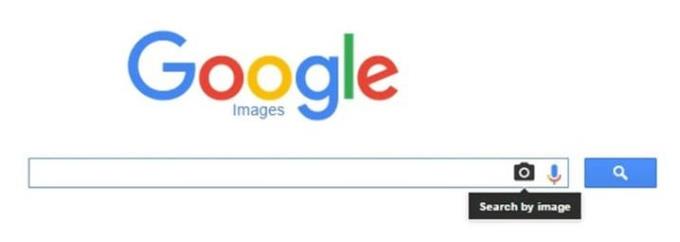
8. Alle bilderesultatene vil bli lastet inn på nytt av siden.
Google Chrome kan også brukes til å reversere bildesøk på mobiltelefonen din – enten det er iPhone eller Android. Selv om Google Chromes mobilversjon ikke er noen stor suksess, kan den likevel brukes til å utføre et bildesøk på nettet.
1. Åpne Google Chrome på mobiltelefonen. Hvis den ikke er lastet ned på mobilen, kan den enkelt lastes ned fra Google Play Store eller iOS App Store.
2. Finn bildet du ønsker å søke etter.
3. Når du har funnet bildet, trykk og hold på bildet i en stund, vil du se en alternativmeny. Klikk Søk på Google etter dette bildet.
4. En ny fane vil bli lansert av Google og vil også laste inn resultatene av søket ditt.
Noen ganger vil du kanskje søke etter et bilde du har lastet ned og lagret på Android-telefonen din. Dessverre har ikke Google Bilder muligheten til å søke i de nedlastede bildene. Digital Inspiration gir deg imidlertid et gratis nettverktøy som lar deg laste opp bildet ditt og utføre et omvendt bildesøk.
1. Etter å ha funnet bildet, trykk og hold i noen sekunder. En alternativmeny vises. Klikk Lagre bilde. Dette vil lagre bildet på Android-enheten din.
2. Gå til nettleseren og få tilgang til Digital Inspirations Reverse Image Lookup Tool.
3. Klikk på Last opp.
4. Du vil få to alternativer, enten å laste opp et nedlastet bilde eller å ta bildet.
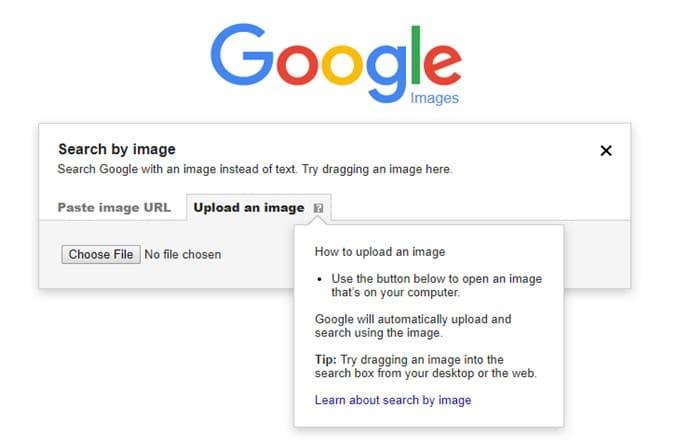
5. Gå til fotobiblioteket og last opp bildet ditt.
6. Finn bildet ditt i enhetsalbumene og klikk for å starte søket.
7. Klikk Vis treff. Resultatene dine vises i en ny fane.
Hvis du vil vite mer om å få mest mulig ut av Google og dets funksjoner, prøv den som forklarer denne funksjonen i detalj og mange, mange flere.
Å angi Reddit-bakgrunnsbilder som bakgrunn vil ikke påvirke nytten av nettstedet, men vil hjelpe deg med opplevelsen mens du surfer.
Microsoft har annonsert at januar 2020 vil markere slutten på livet for Windows 7, noe som betyr at offisiell støtte for produktet ikke lenger vil fungere.
Det er et velkjent faktum at de fleste appene som eies av Facebook nå har en «Stories»-funksjon. Den er også til stede på WhatsApp i skjemaet "WhatsApp Status". Dessverre må de fleste brukere ty til å ta et skjermbilde.
Vi utforsker funksjonene til Office 365 eller Office 2019 og avgjør om det er det riktige kjøpet.
Med Windows 10 kan du umiddelbart få tilgang til programmene eller applikasjonene du trenger ved å feste dem til oppgavelinjen.
Windows 10 er det siste tilskuddet til Windows-familien, og det var målet til Microsoft da de utformet det oppdaterte operativsystemet for å gjøre det tryggere og sikrere.
Windows 10 kommer med mange nye funksjoner, men av dem alle er Cortana en av de beste. Du kan til og med bruke den til å slå av PC-en.
Hvis du er teknisk kunnskapsrik, kan du bruke disse instruksjonene for å installere One UI Beta på Galaxy Note 9, S9 og S9 Plus.
Animojis var en av de mest omtalte funksjonene til iPhone da Animojis ble lansert, men de har vært begrenset til kun iPhone X per nå. Det er imidlertid en måte å få noe som kan sammenlignes på Android-enheten din.
Å få oppgavene utført uten avbrudd er alltid tilfredsstillende. Konstante distraksjoner kan være frustrerende og irriterende. Det samme gjelder arbeid på skjermen. Gjentatte annonser som dukker opp er
Spesielt i arbeidssituasjoner bør du kjenne til viktige snarveier i Microsoft Outlook for å gjøre jobben din enklere og slik at du kan løse eventuelle oppgaver raskere.
I spillerens verden regnes Windows som en av de beste plattformene å bruke. Windows 10 får flere oppdateringer hvert år som forbedrer PC-spilling med spesiell programvareoptimalisering.
Det er generelt forstått at en av hovedforskjellene mellom en iPhone og en Android er at Android-telefoner ikke kan bruke iMessage. Grunnen til at folk antar iMessage er ikke et alternativ
Flere Android-brukere kan ha sin egen plass med sine egne apper og data på enhetene sine. Slik setter du opp alt.
Windows 10 er et Microsoft-operativsystem som ble lansert i 2015. Det er et av de vanlige operativsystemene til Microsoft. Windows 10-brukere mottar programvareoppdateringer fra tid til annen. Disse oppdateringene prøver å forbedre Windows 10s driftskapasitet, men den generelle fremtiden er ikke klar, og selv de som er kjent med Microsoft-produkter er ikke helt sikre på hva som ligger foran OS.
Akronymet NFC står for Near Field Communication. Som navnet antyder, muliggjør den kommunikasjon mellom kompatible enheter som er innenfor nært hold.
Hvis du er en Windows-bruker, kan du komme over den svarte pilen. Du kan se den svarte pilen i alle versjoner av Windows i Enhetsbehandling. Hva mener de?
Android Pie, også kjent som Android 9 Pie, er den nyeste versjonen av Android OS. Den ble først lansert i 2018 og oppdateringen er tilgjengelig for nesten alle nye Android-telefoner.
Android-telefoner bruker et av de beste og mest stabile operativsystemene som er tilgjengelige, men noen ganger kan dette operativsystemet forårsake problemer. Hvis du føler at det er noe galt, prøv å starte enheten på nytt i sikkermodus for å se om det løser problemet.
Vi undersøker om en oppgradering til Microsoft Office 2019 er verdt det med denne anmeldelsen av produktet.
Etter at du har rootet Android-telefonen din, har du full systemtilgang og kan kjøre mange typer apper som krever root-tilgang.
Knappene på Android-telefonen din er ikke bare til for å justere volumet eller vekke skjermen. Med noen få enkle justeringer kan de bli snarveier for å ta et raskt bilde, hoppe over sanger, starte apper eller til og med aktivere nødfunksjoner.
Hvis du har glemt den bærbare datamaskinen på jobb og har en viktig rapport du må sende til sjefen din, hva bør du gjøre? Bruk smarttelefonen din. Enda mer sofistikert, gjør telefonen om til en datamaskin for å gjøre det enklere å multitaske.
Android 16 har låseskjerm-widgeter som du kan endre låseskjermen slik du vil, noe som gjør låseskjermen mye mer nyttig.
Android Bilde-i-bilde-modus hjelper deg med å krympe videoen og se den i bilde-i-bilde-modus, slik at du kan se videoen i et annet grensesnitt, slik at du kan gjøre andre ting.
Det blir enkelt å redigere videoer på Android takket være de beste videoredigeringsappene og -programvarene vi lister opp i denne artikkelen. Sørg for at du har vakre, magiske og stilige bilder du kan dele med venner på Facebook eller Instagram.
Android Debug Bridge (ADB) er et kraftig og allsidig verktøy som lar deg gjøre mange ting, som å finne logger, installere og avinstallere apper, overføre filer, rote og flashe tilpassede ROM-er og lage sikkerhetskopier av enheter.
Med autoklikk-applikasjoner trenger du ikke å gjøre mye når du spiller spill, bruker apper eller bruker oppgaver som er tilgjengelige på enheten.
Selv om det ikke finnes noen magisk løsning, kan små endringer i hvordan du lader, bruker og oppbevarer enheten din utgjøre en stor forskjell i å redusere batterislitasjen.
Telefonen mange elsker akkurat nå er OnePlus 13, fordi den i tillegg til overlegen maskinvare også har en funksjon som har eksistert i flere tiår: infrarødsensoren (IR Blaster).



























